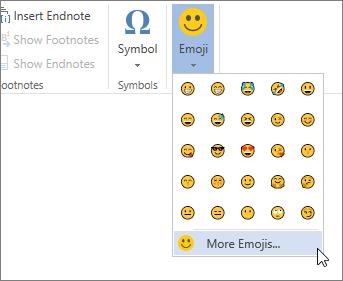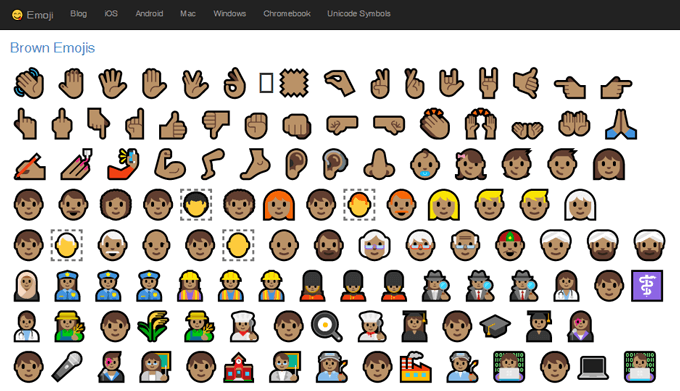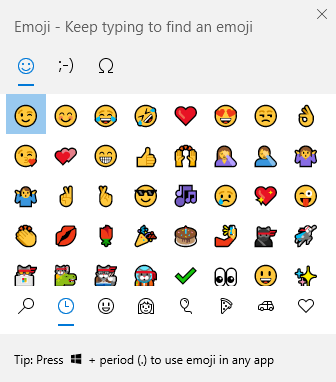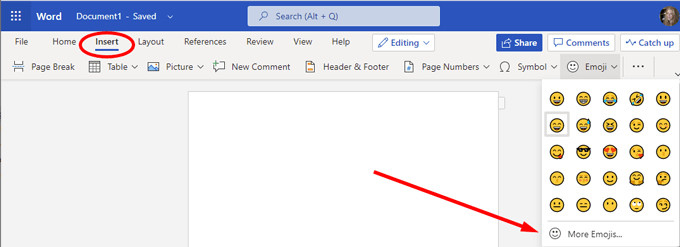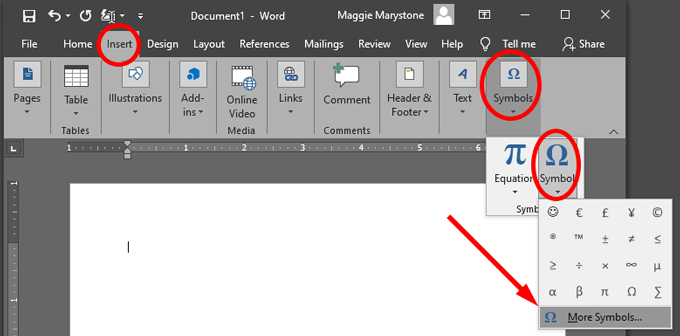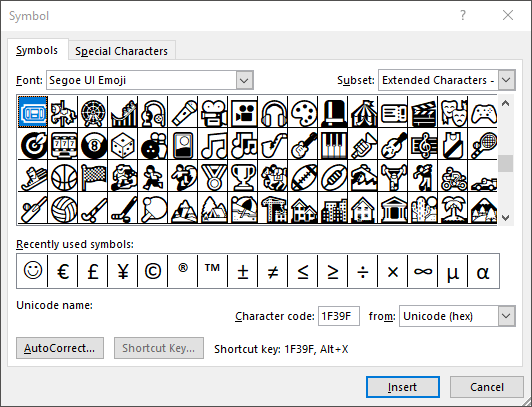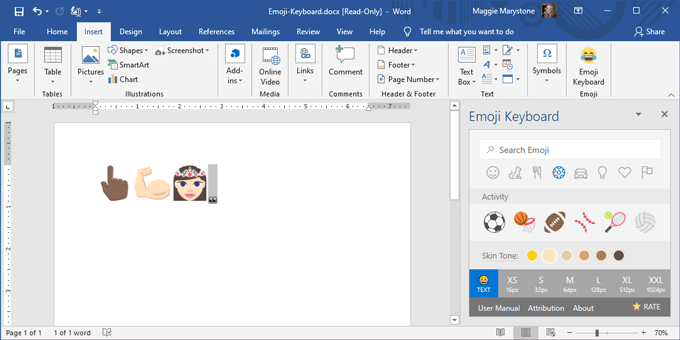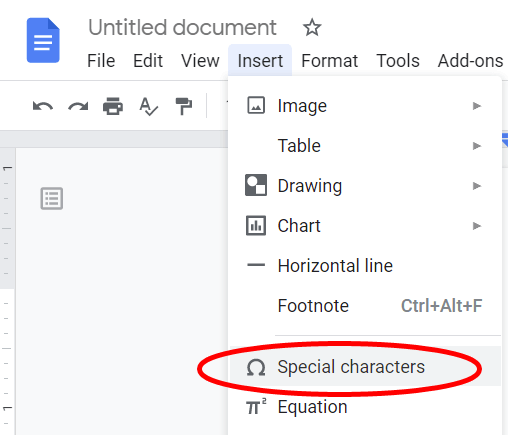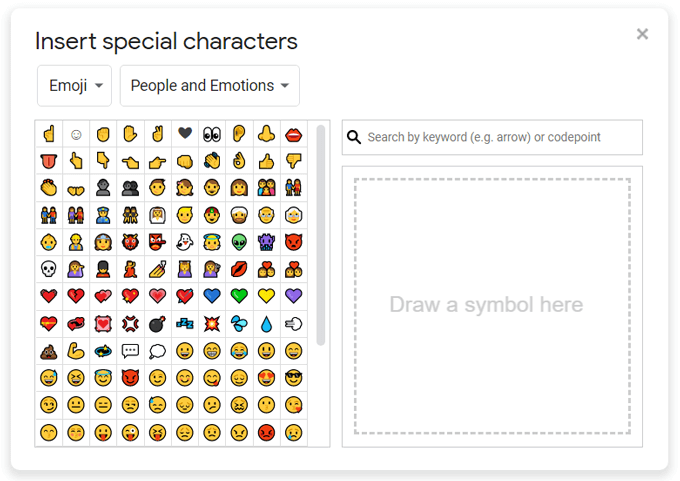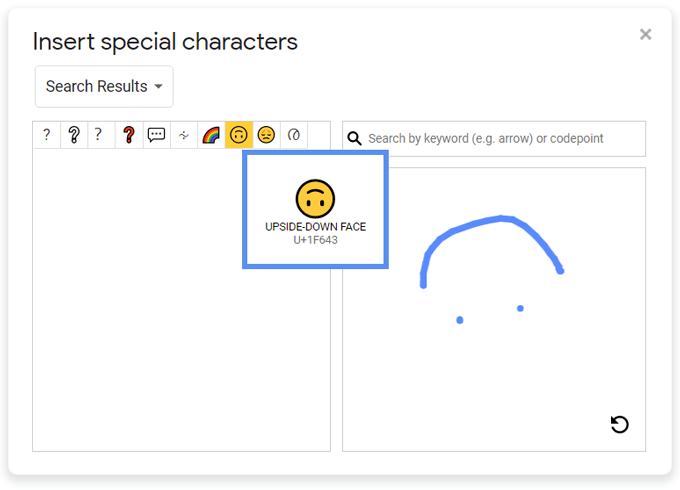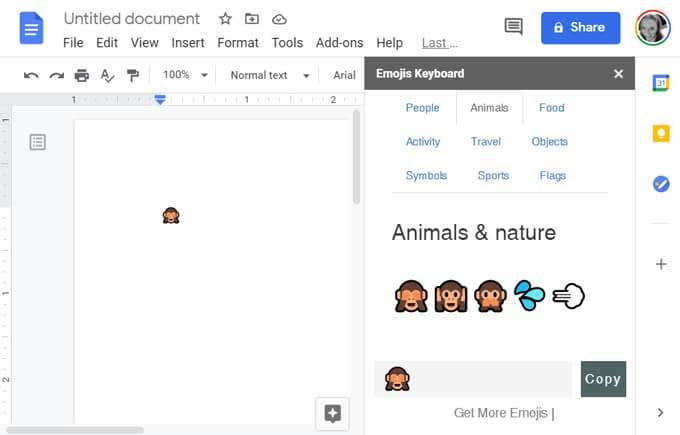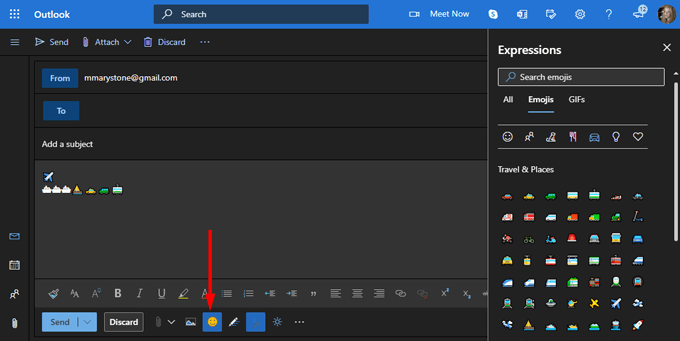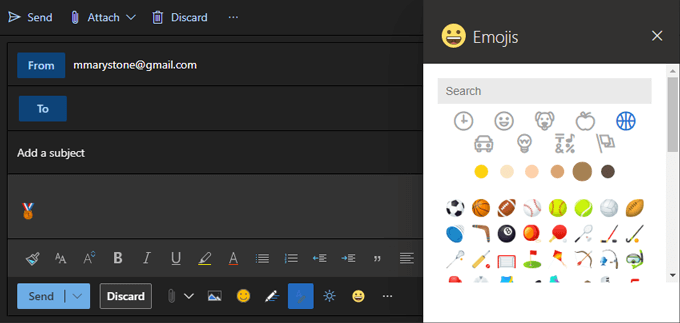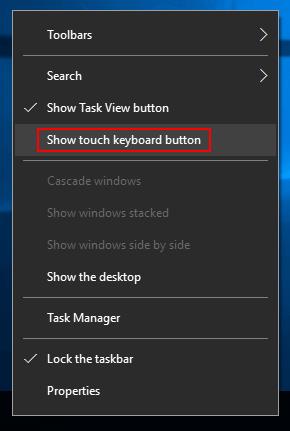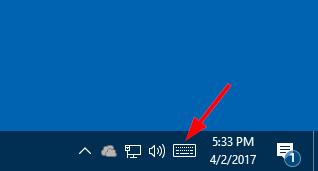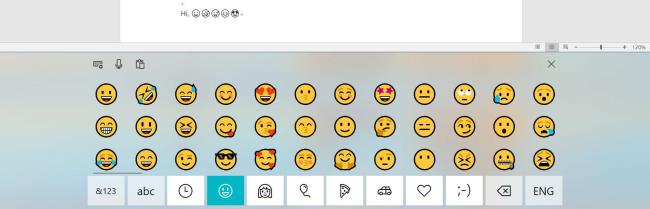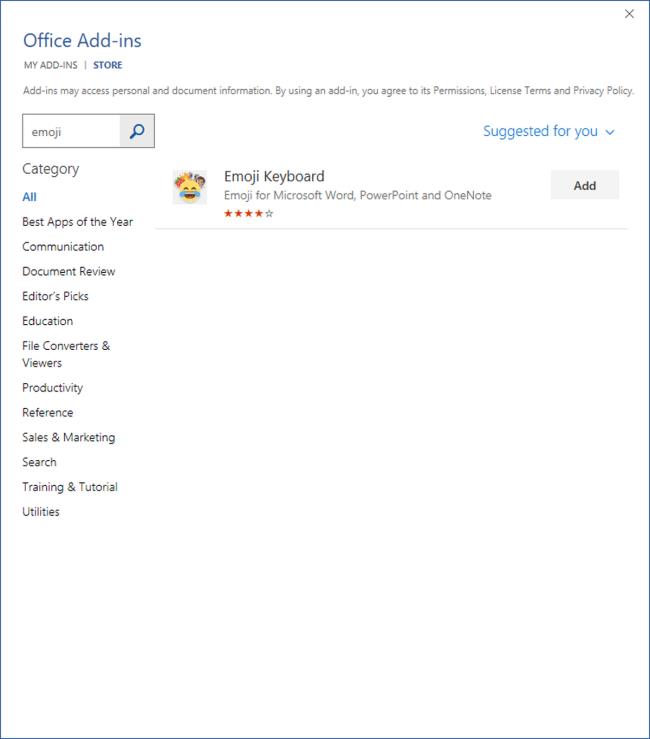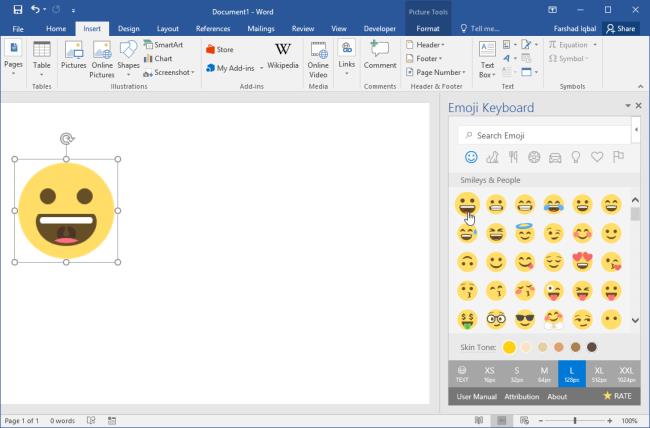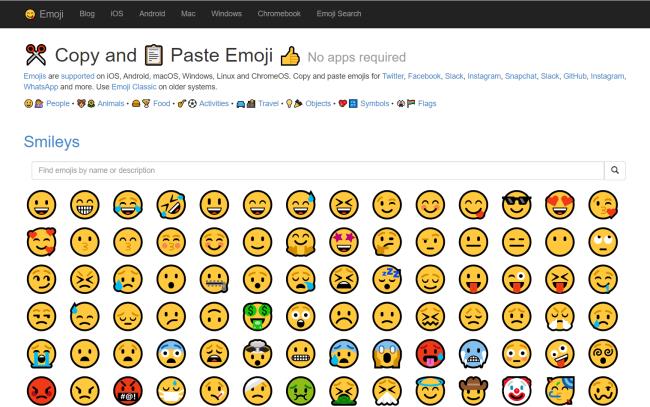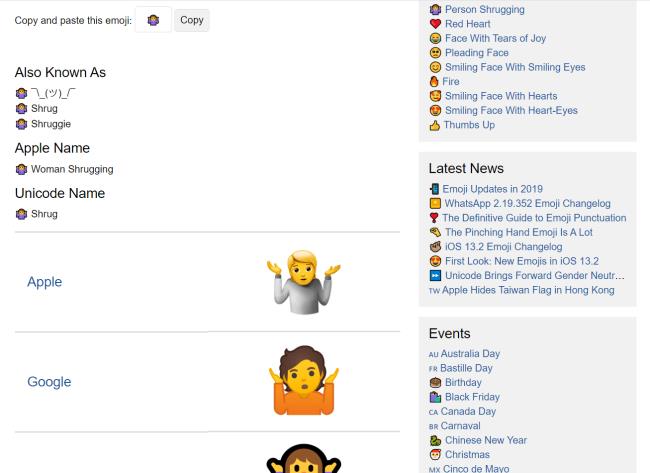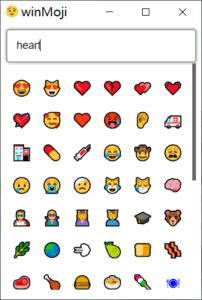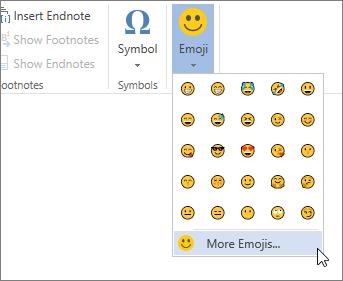Ihmiset käyttävät vihjeitä, kuten äänensävyä ja ilmeitä, aistiakseen, miltä toisesta tuntuu ja mitä he todella tarkoittavat puhuessaan meille. Kirjallisessa viestinnässä se on vaikeampaa, koska emme näe tai kuule puhujaa.
Vastauksena hymiöistä on tullut suosittu tapa ilmaista tunteita joissakin satunnaisissa kirjallisissa/digitaalisissa viestintämenetelmissä, kuten tekstiviesteissä ja sosiaalisen median kanavissa. Vaikka sinun ei pitäisi koskaan käyttää emojeja akateemisissa papereissa tai ammattityötuotteessa, voit sisällyttää ne Google-dokumentteihin tai Microsoft Wordiin ja Outlookiin.

Yleisiä vinkkejä emojien käyttämiseen tietokoneessa
- Jos sinulla on Internet-yhteys, voit kopioida tai liittää hymiöitä verkkosivustolta. Siirry osoitteeseen getemoji.com , etsi ja kopioi emoji, jota haluat käyttää, ja liitä se sitten asiakirjaasi. Tehty.
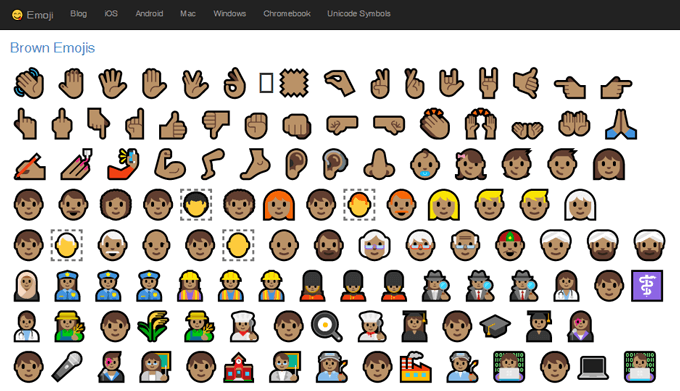
- Windows 10 -käyttäjät voivat käyttää sisäänrakennettua emoji-valitsinta. Paina Windows-näppäintä + . (pistenäppäin) tai Windows-näppäin + ; (puolipiste) käynnistääksesi poimijan.
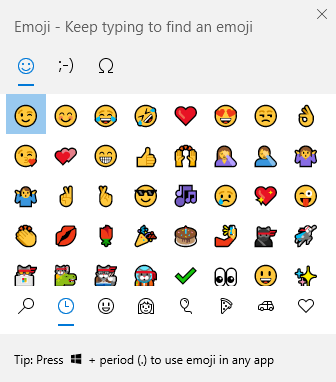
- Mac-käyttäjät voivat käynnistää emoji-valitsimen painamalla Control + Command + Space .

Kuinka lisätä emoji Microsoft Wordiin
Emojin lisääminen Microsoft Word -asiakirjaan voi vaatia erilaisia menetelmiä käyttämäsi Word-version mukaan.
Emojin lisääminen Microsoft Wordin selainversioon
Jos käytät Word online -ohjelmaa, valitse Lisää > Emoji . Jos et näe emojia, jota haluat käyttää, valitse Lisää hymiöitä…
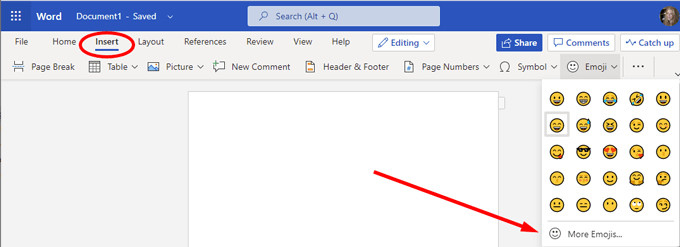
Emojin lisääminen Wordin työpöytäversioon
Jos käytät Wordin työpöytäversiota, sinulla on muutamia vaihtoehtoja.
- Valitse Lisää > Symboli > Lisää symboleja…
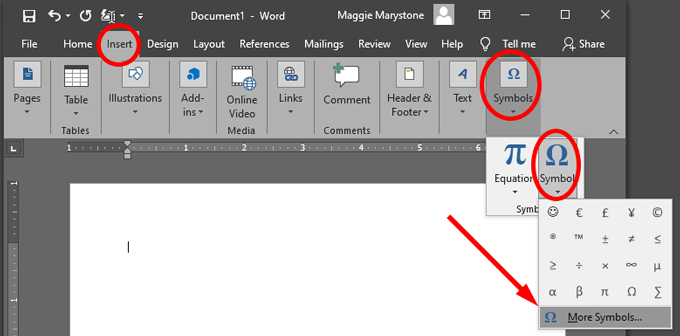
- Valitse avattavasta Fontti - valikosta joko Windings, Webdings tai Segoe UI Emoji ja valitse emoji.
Huomautus: Nämä symbolifontit ovat aivan kuten kaikki muutkin kirjasimet, joten merkit näkyvät oletuksena mustina.
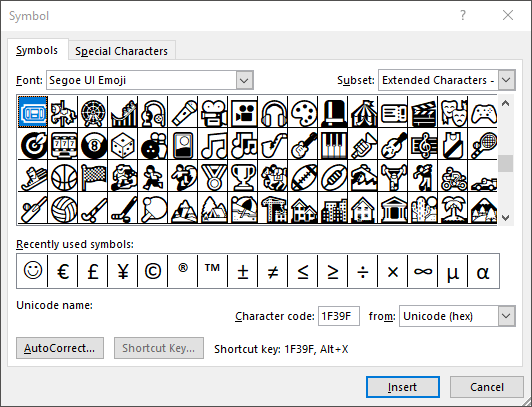
Jos olet valinnut värillisistä hymiöistä, sinun on käytettävä tietokoneesi sisäänrakennettua emoji-valitsinta yllä kuvatulla tavalla tai ladattava emojipaketti. Emoji Keyboard on Patrick Bürginin lisäosapaketti, jonka avulla voit käyttää muita emojeita Microsoft Wordin, PowerPointin ja Outlookin työpöytäversioissa.
- Noudata ohjattua asennustoimintoa ladataksesi uuden Emoji-näppäimistö -painikkeen Lisää - välilehdeltä.
- Napsauttamalla painiketta näet paneelin, josta voit valita, minkä emojin haluat lisätä dokumenttiin.
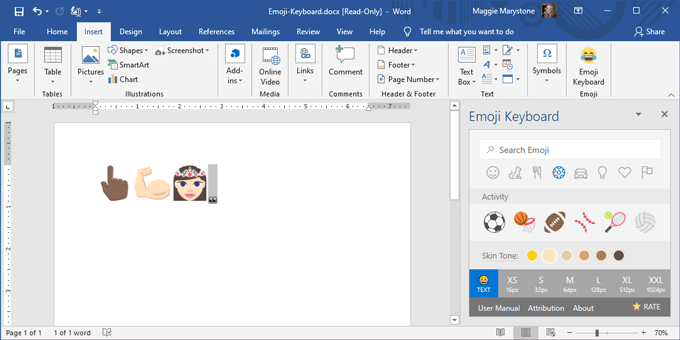
Emojin lisääminen Google-dokumentteihin
Emojien lisääminen Google-dokumenttiin ei ole niin yksinkertaista, mutta se on tarpeeksi helppoa.
- Avaa Google-dokumentti verkkoselaimella.
- Valitse Lisää > Erikoismerkit .
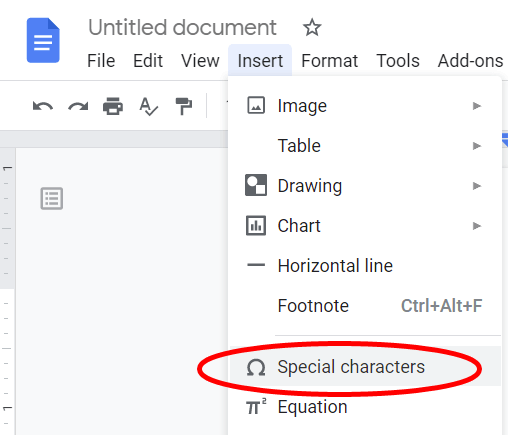
- Valitse ensimmäisessä avattavassa luettelossa Emoji .
- Tutustu tavallisiin emojiluokkiin, kuten Eläimet, Kasvit ja ruoka tai Ihmiset ja tunteet .
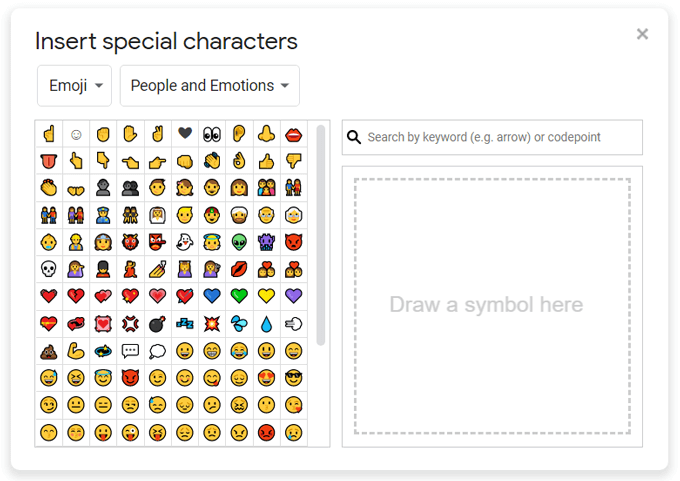
- Hae haluamasi emoji avainsanalla tai voit piirtää etsimäsi, niin Google näyttää lähimmät emojitulokset.
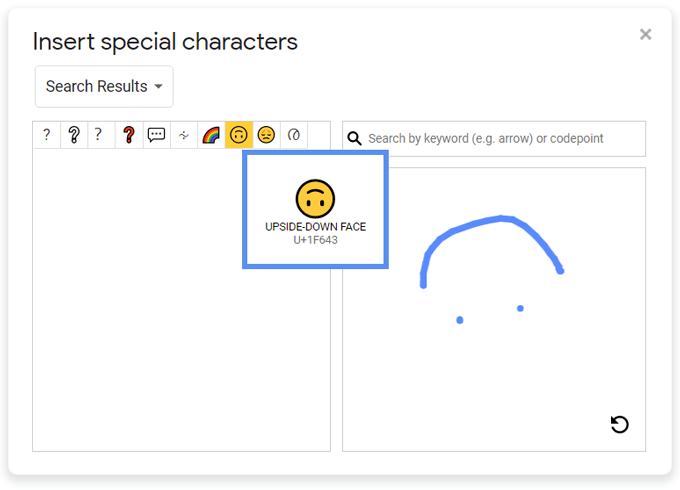
Emoji-pakettien asentaminen Google-dokumentteihin
Google Docsissa on myös lisäosia, jotka voivat laajentaa hymiöitä, joita voit käyttää sovelluksen sisällä olevan sivupalkin kautta.
- Asenna Lisää emojit asiakirjoihin Google Workspace Marketplacesta. Se antaa sinulle pääsyn emojiin Google Docsissa, Google Slidesissa, Google Sheetsissä ja Google Formsissa.
- Päivitä asennuksen jälkeen Google-dokumentti ja valitse Lisäosat > Lisää hymiöitä asiakirjoihin > Lisää emoji-näppäimistö .

- Hae emojeja luokan mukaan näkyviin tulevasta paneelista.
- Valitse haluamasi emoji ja valitse Kopioi .
- Liitä emoji Google-dokumenttiin.
Huomautus: Tämän paketin mukana tulee vain noin 50 emojia, mutta saatat löytää joitain, jotka eivät ole käytettävissä yllä olevan Lisää erikoismerkkejä -menetelmän avulla.
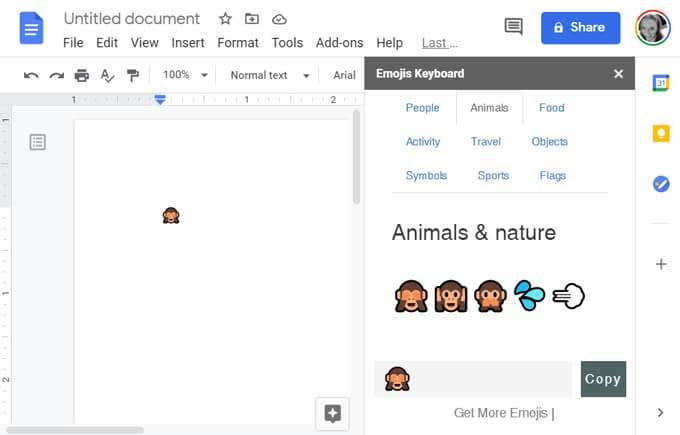
Emojin lisääminen Microsoft Outlookiin
Kuten mainittiin, useat yllä olevista menetelmistä toimivat hymiöiden lisäämiseksi Outlookiin. On olemassa pari ylimääräistä tapaa lisätä emojit, jotka ovat ominaisia Microsoft Outlookille.
Outlookin selainversiossa
- Valitse Uusi viesti .
- Lisää hymiöitä ja GIF -kuvia valitsemalla Lähetä- ja Hylkää-painikkeiden oikealla puolella oleva emoji-kuvake .
- Etsi emoji Ilmaisujen sivupaneelista.
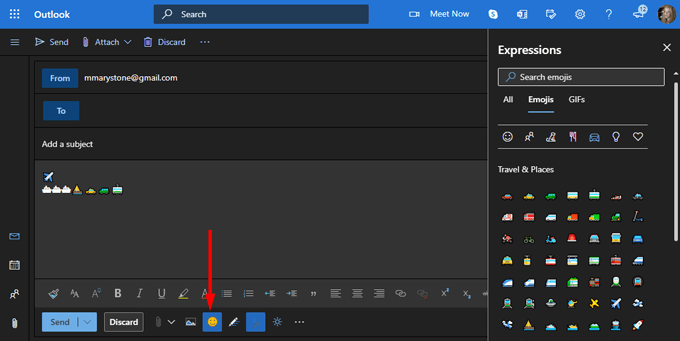
Emoji-pakettien asentaminen Outlookiin
Update Star GmbH: n Emojis-sovellus on saatavilla Microsoft AppSourcessa ja toimii sekä Outlookin työpöytä- että verkkoversioiden kanssa.
- Sovellus lisää Outlookiin emoji-tehtäväruudun, joka sisältää EmojiOne-emojisarjan.
- Valitse haluamasi ihonväri ja etsi hakusanalla.
- Käynnistä emoji-tehtäväruutu valitsemalla Emojis- kuvake.

- Etsi ja valitse emoji, jonka haluat lisätä.
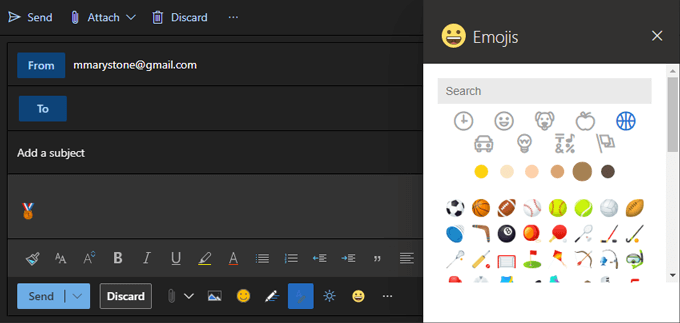
Huomautus: Tämä apuohjelma "Toimii vain Exchange-, Office 365- tai Outlook.com-tilien kanssa, ei IMAP- tai POP-tilien kanssa."
Jos sinulla on IMAP- tai POP-tili, voit aloittaa sähköpostin kirjoittamisen Exchange-pohjaisella tilillä, jolloin pääset käyttämään emojipaketti-apuohjelmaa. Ennen kuin lähetät sähköpostin, vaihda IMAP- tai POP-tiliisi avattavasta Lähettäjä - valikosta.
Ole paremmin ymmärrettävissä emojien avulla
Emojit ovat edelleen yksi parhaista tavoista ilmaista tunteitasi rennossa kirjoittamisessa. Millä muilla tavoilla välität tunteita kirjoituksissasi? Kerro meille alla olevissa kommenteissa.
Tässä on 6 tapaa lisätä emoji Wordiin Windowsissa, Macissa tai Linuxissa.
Tapa 1: Käytä Windowsin sisäänrakennettua kosketusnäppäimistöä
Windows 10, 8.1/8 tarjoaa sisäänrakennetun helppokäyttöisen työkalun nimeltä Touch Keyboard. Voit avata sen lisätäksesi emojin Word-asiakirjaan.
Huomautus: ei saatavilla Windows 7:lle ja vanhemmille.
Vaihe 1. Napsauta hiiren kakkospainikkeella Windowsin tehtäväpalkkia ja valitse "Näytä kosketusnäppäimistön painike".
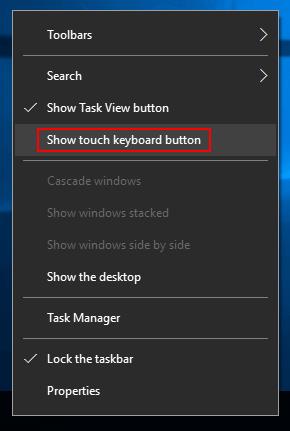
Vaihe 2. Kosketusnäppäimistön kuvake tulee näkyviin tehtäväpalkkiin. Napsauta sitä ja voit aktivoida sen.
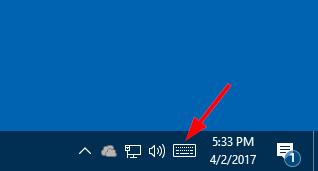
Vaihe 3. Lisää Wordiin napsauttamalla emojia.
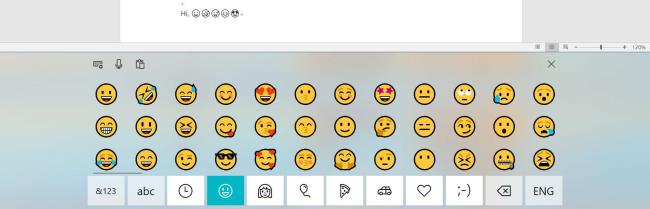
Tapa 2: Lisää Emoji-näppäimistö Office Storesta
Emoji-näppäimistö on Microsoft Wordin, PowerPointin ja OneNoten apuohjelma. Voit asentaa sen Office Storesta. Asennuksen jälkeen voit avata sen Wordin "Omat lisäosat" -kohdasta.
Vaihe 1. Avaa Word-asiakirjasi, napsauta Lisää- välilehteä > Store ja lisää sitten Emoji-näppäimistö.
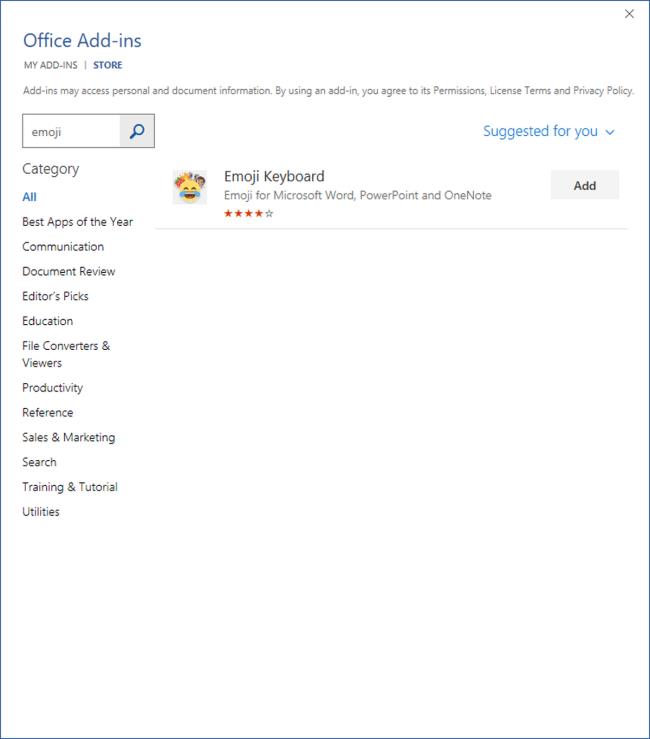
Vaihe 2. Aseta kohdistin Word-asiakirjaan ja valitse sitten lisättävä emoji-kuvake.
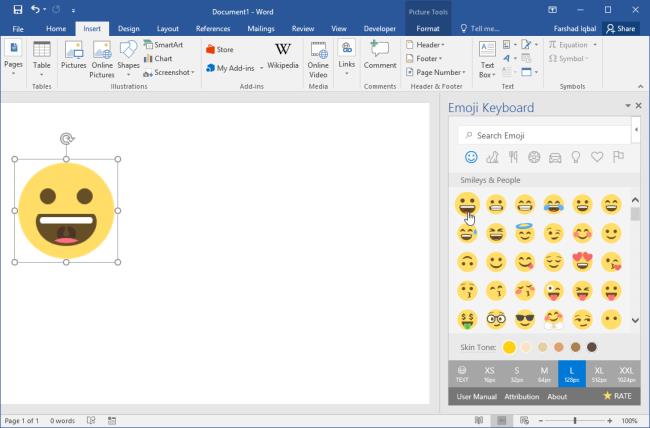
Tämän lisäosan etuna on, että et voi lisätä emojia vain "tekstinä", vaan myös suoraan kuvana. Voit myös muuttaa emoji-kuvan kokoa ja ihon sävyä.
Tapa 3: Kopioi ja liitä hymiöt verkkosivustoilta
Siellä on monia sivustoja, jotka ovat erikoistuneet emojien merkitykseen, historiaan, kopioimiseen ja liittämiseen. Listan tässä lyhyesti kaksi verkkosivustoa.
- 😋Hanki Emoji – kaikki emojit ✂️ kopioida ja 📋 liittää 👌
Hanki Emoji tarjoaa lähes 2 500 emojia, mukaan lukien luokat, kuten 😃💁 Ihmiset • 🐻🌻 Eläimet • 🍔🍹 Ruoka • 🎷⚽️ Aktiviteetit • 🚘🌇 Symbolit 💡🌇 Matkailu • 💡🎉🎉 Esineet • 🔏 🌈 Liput. Sovelluksia ei tarvita.
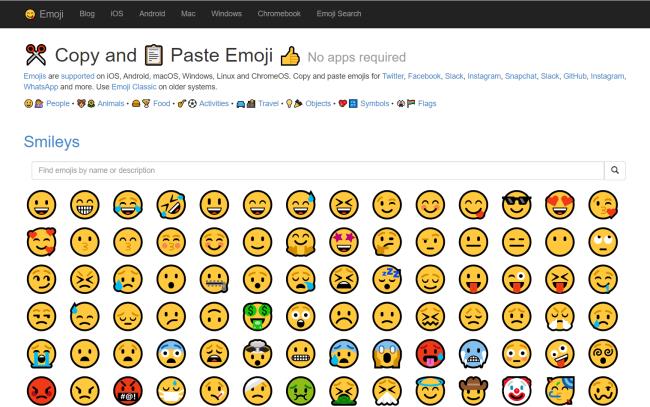
- 📙Emojipedia – 😃 Emojien merkityksen koti 💁👌🎍😍
Emojipedia on suuri emoji-hakukone. Voit selata jokaisen emojin merkitystä, historiaa, nimeä ja nähdä, kuinka emoji näkyy eri alustoilla. Napsauta "Kopioi" -painiketta, jolloin emoji voidaan liittää Word-asiakirjaasi.
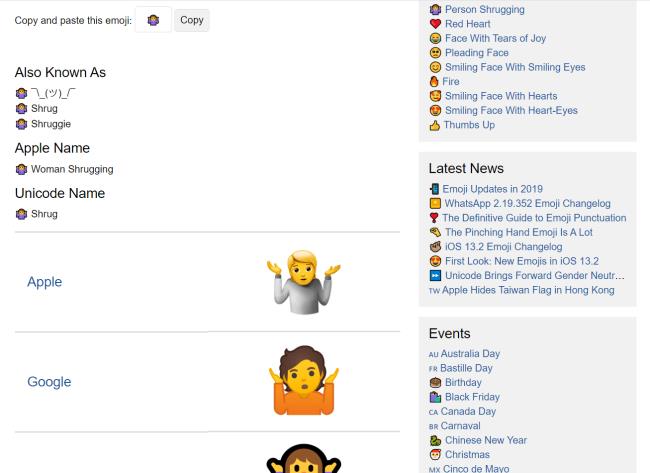
Tapa 4: Asenna winMoji-sovellus
Tämä sovellus toimii Windows 7:ssä, 8:ssa, 10:ssä jne. Se on vaihtoehtoinen ratkaisu Windows Touch Keyboardin käyttämiselle tai Windows 7:lle, jossa tätä näppäimistöä ei ole. WinMoji tarjoaa myös hakutoiminnon.
Vaihe 1. Lataa winMoji tästä.
Vaihe 2. Napsauta haluamaasi emojia, ja valittu emoji liitetään automaattisesti järjestelmän taululle.
Vaihe 3. Liitä emoji (käytä Ctrl+V) Microsoft Word -asiakirjaasi.
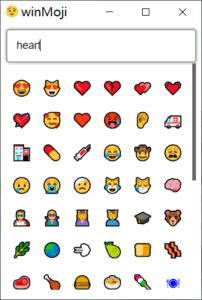
Tapa 5: Kirjoita emoji-merkit
Tämä on erittäin nopea ja kätevä tapa lisätä emoji. Word for the web muuntaa muutaman hymiön symbolin automaattisesti, kun kirjoitat ne ja syötät ne.
- Kirjoita tai hanki 😊
:-):)
- Kirjoita tai hanki 😐
:-|:|
- Kirjoita tai hanki 🙁
:-(:(
- Kirjoita tai hanki 😀
:-D:D
- Kirjoita tai hanki 😉
;-);)
Vinkkejä: Jos se on Word-sovelluksessa, kuten Office 2016, kolme ensimmäistä emojia voidaan myös lisätä nopeasti syöttämällä merkkejä, mutta huomaa, että sinun on kirjoitettava merkit itse (et voi kopioida ja liittää merkkejä suoraan, ne t muuntaa emojiksi).
Tapa 6: Lisää Emoji Word for Webiin
Tapaa 5 lukuun ottamatta on toinen helppo tapa lisätä hymiöitä Word Online -palvelua käytettäessä. Mene vain Lisää-välilehdelle ja valitse Emoji. Saat lisää napsauttamalla Lisää emojia.